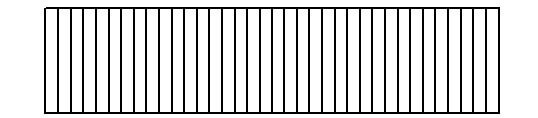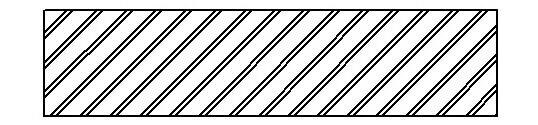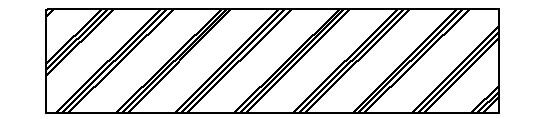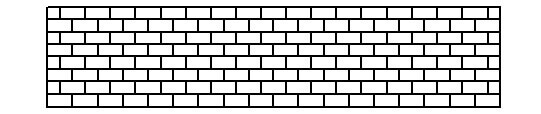ハッチ
JWCAD -使い方 ハッチの解説
ハッチ JWW・JWCAD・JWのCAD・JW_CAD・JW CAD-使い方 の参考書
建築 土木 電気 設備 機械
ハッチ
スマホで、JWW・JWCAD・JWのCAD・JW_CAD・JW CAD-使い方を 操作+PDF編集→
本記事には、PRが含まれています
JWW・JWCAD・JWのCAD・JW_CAD・JW CAD-使い方 HOME>ハッチ●目次 JWW・JWCAD・JWのCAD・JW_CAD・JW CAD-使い方 ~基本操作と応用
JWW・JWCAD・JWのCAD・JW_CAD・JW CAD-使い方で疑問の多い項目
移動 印刷 拡大縮小 画像・写真 寸法 線の太さ ダウンロード 塗りつぶし PDFに変換 レイヤー
●PDFをDXFに変換 JWCAD で、操作できます フリーソフト
●PDF編集の目次 PDF編集を、フリーソフトやフリーオンラインで
PDF結合・PDF圧縮・PDF分割・PDF作成変換・PDFからjpeg変換・PDFパスワード解除・PDFパスワード設定
JWCAD -ハッチ
ハッチで、当該箇所やコンクリート表し、天伏図など作成
ハッチ
ハッチとはハッチングの略であり、囲まれた範囲の中で複数の平行線を書き込むことです。図形中の当該箇所を示す、コンクリート表し、ジプトーンなどの天井伏図を書くときなどに使うと便利です。ハッチを使うには、ツールバーの「ハッチ」をクリックします。ハッチがツールバーに表示されていない時は、メニューバーの「表示」→「ツール」→「作図(2)」のツールバーを出します。あるいは、メニューバーの「作図」→「ハッチ」を選択します。ハッチする範囲を囲むように、線や弧を1つづつ左クリックしていきます。そして最後に、最初に指定した線をクリックします。
重要なことは、最初に指定した線まで押してやる必要があるということです。波型の線になっていますので、わかりやすいと思います。
ハッチのコントロールバー
ハッチをかける部分が、四角形などのように閉鎖している場合や円の場合は、右クリックすればハッチをかける部分が選択されます。選択が終わり、コントロールバーの設定が済んだら左端の実行ボタンを押してください。そうするとハッチができます。
上記はコントロールバーで、「1線」を指定して書いた例です。
ハッチはここでは角度は付けていませんが、自由に角度を付けたりピッチ幅を変えたりできます
この事は、他の線を選んだ時にも共通します。コントロールバーで、「2線」で指定して書いたハッチ例です。
コントロールバーで、「3線」で指定して書いたハッチ例です。コンクリートを表すときなどに使えます。
コントロールバーで、![]() を指定して書いたハッチ例です。天井伏図など書く時に使えます。天井は貼り出しの位置を決めてやるのが普通ですので、基点を変更して貼り出し位置にあわせてハッチの作図してください。「基点変更」はコントロールバーの、「実行」ボタンの横にあります。
を指定して書いたハッチ例です。天井伏図など書く時に使えます。天井は貼り出しの位置を決めてやるのが普通ですので、基点を変更して貼り出し位置にあわせてハッチの作図してください。「基点変更」はコントロールバーの、「実行」ボタンの横にあります。
JWW・JWCAD・JWのCAD・JW_CAD・JW CAD-使い方の一口メモ -ハッチ
JWCAD にはハッチというコマンドがあります。ハッチとはハッチングの略であり、囲まれた範囲の中で複数の平行線を書き込みます。図形中の当該箇所を示す、コンクリート表し、ジプトーンなどの天井伏図を書くとき便利です。ハッチはここでは角度は付けていませんが、角度を付けたりピッチ幅を変えたりできます、JWW・JWCAD・JWのCAD・JW_CAD・JW CAD-使い方 の、基本操作と応用 目次ページ
JWCAD の操作全般は、上記の目次ページを参考にしてください
PDFの編集を、フリー(無料)で行います 目次ページ
PDFの編集をフリーソフト(無料ソフト)、フリーオンライン(無料)などで行います
JWW・JWCAD・JWのCAD・JW_CAD・JW CAD-使い方のリンク
SXFデータを画面上で参照、確認するための閲覧ソフト(SXFブラウザ Ver2)
JWW・JWCAD・JWのCAD・JW_CAD・JW CAD-使い方のTOPへ戻る
Copyright(C) JWW・JWCAD・JWのCAD・JW_CAD・JW CAD-使い方 . All rights reserved.
JWW・JWCAD・JWのCAD・JW_CAD・JW CAD-使い方の 基本の操作
移動 円 鉛直円周点 AUTO 拡大縮小 画像貼り付け 曲線 コーナー 四角 消去 伸縮 寸法 接円 接線 多角形 建具断面 建具平面 建具立面 中心線 中心点 直線 点 2線 塗りつぶし ハッチ 範囲 複写 複線 分割 ブロック化 ブロック解除 包絡 面取 文字 連線
JWW・JWCAD・JWのCAD・JW_CAD・JW CAD-使い方の 操作・編集・応用
印刷 キーボードショートカット 画面表示の記憶 外部変形 角度取得 環境設定ファイル 基本設定 基本操作 座標ファイル 軸角・目盛・オフセット 図形登録 図形配置 寸法図形化 寸法図形解除 線の太さを変える 線記号変形 線属性 測定 属性取得 属性変更 データ整理 長さ取得 2.5D 表計算 パラメトリック変形 表示 ファイル ブロックツリーとブロックツリー半透明化 目盛(グリッド) レイヤーの使い方 レイヤー非表示化
JWW・JWCAD・JWのCAD・JW_CAD・JW CAD-使い方 で大幅な時間短縮が出来る、無料(フリー)ソフト
エクセルの表を、JWCAD 図面に貼り付ける 画像(jpg,bmp)ファイルを、データに変換して取り込む 画像貼り付けなどで、bmpファイル以外のファイルを選ぶ 機械(空調、衛生)設備図面で、シンボルの使い方 機械(空調、衛生)設備図面で、線記号変形の使い方 機械(空調、衛生)設備図面で、線記号変形の使い方 別パターン 雲マーク、 PDFファイルなどjpgに変換して、貼り付ける 樹木 / 植栽などの樹木 / 植栽データ JWCAD で作った表を、エクセルに取り込む 図形ファイルjwkファイルをjwsに変換して、切り替えの手間を省く 電気設備の施工図作成、線記号変形の使い方 電気設備図面の電気シンボルの使い方
JWCAD の無料ダウンロードとインストール 画面縮小で、ツールバーのボタン配置が崩れた時の復旧方法 ひらがな入力すべきところを英字で入力、よくある文字入力間違いに対応 ひらがな入力それとも英数字入力、カーソル部分に表示させる
JWW・JWCAD・JWのCAD・JW_CAD・JW CAD-使い方 の参考書
建築 土木 電気 設備 機械
JWW・JWCAD・JWのCAD・JW_CAD・JW CAD-使い方
基本操作
ハッチ
JWCAD をマスターして、就職などでPRできる、JWCAD の特技を身に付けてください。JWCAD で、ハッチの機能を使いこなしましょう。ハッチとはハッチングの略で、囲まれた範囲の中で複数の平行線を書き込むことです。JWCAD / JWWを使っている時に、図形中の当該箇所を示す、コンクリート表し(あらわし)、ジプトーンなどの天井伏図を書くときに使うと便利です。図形を補助する、詳細な図面作成には欠かせませんね。